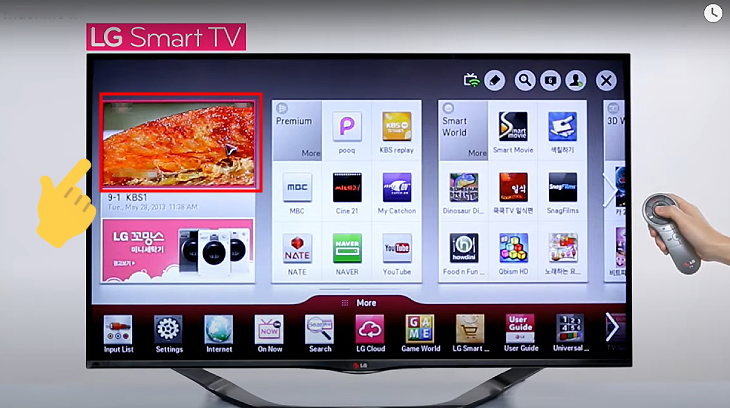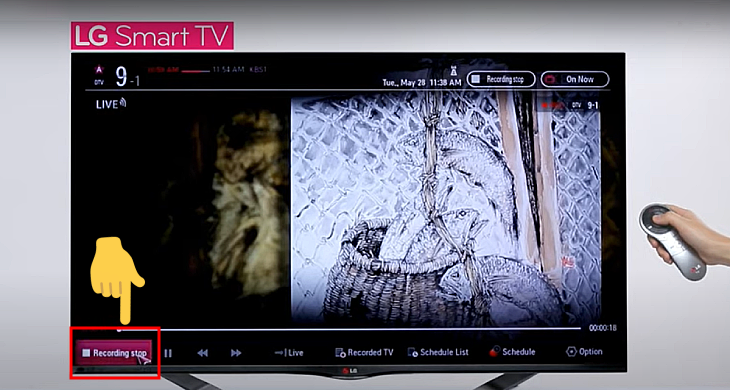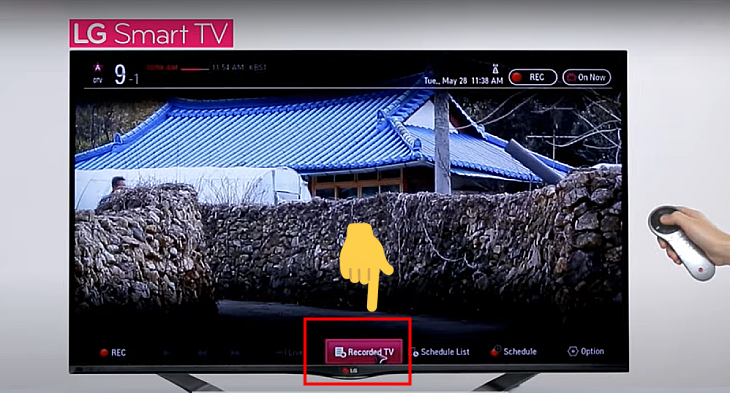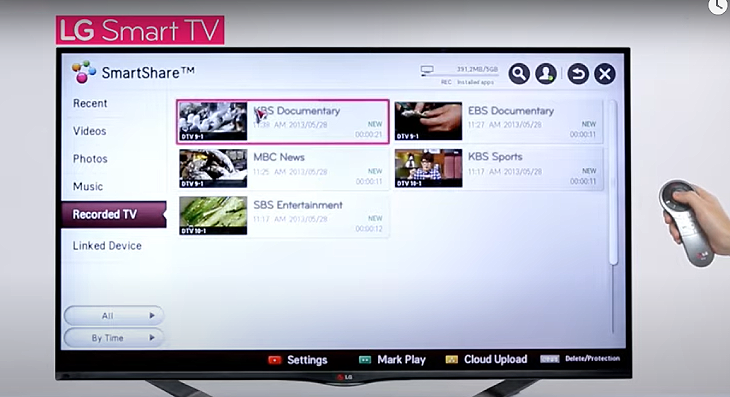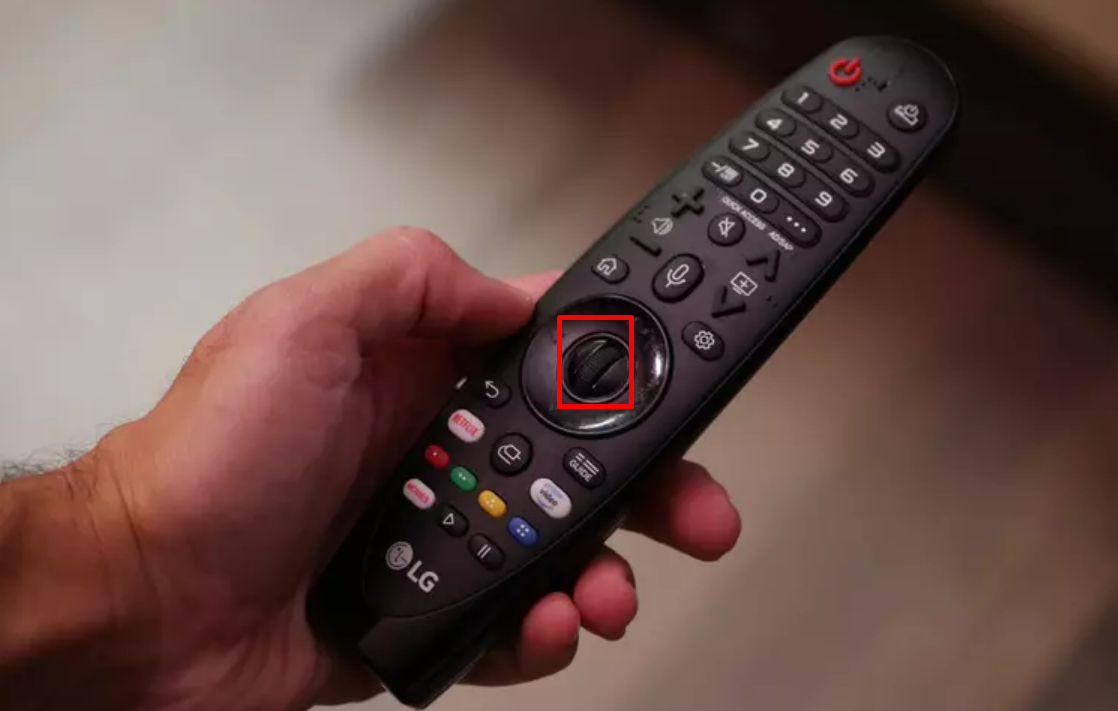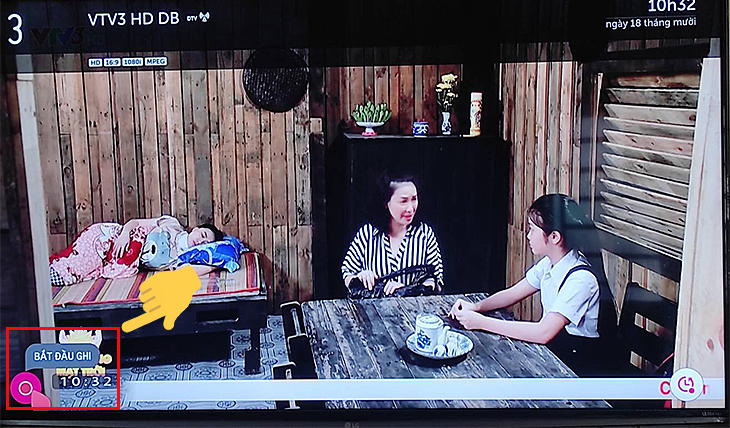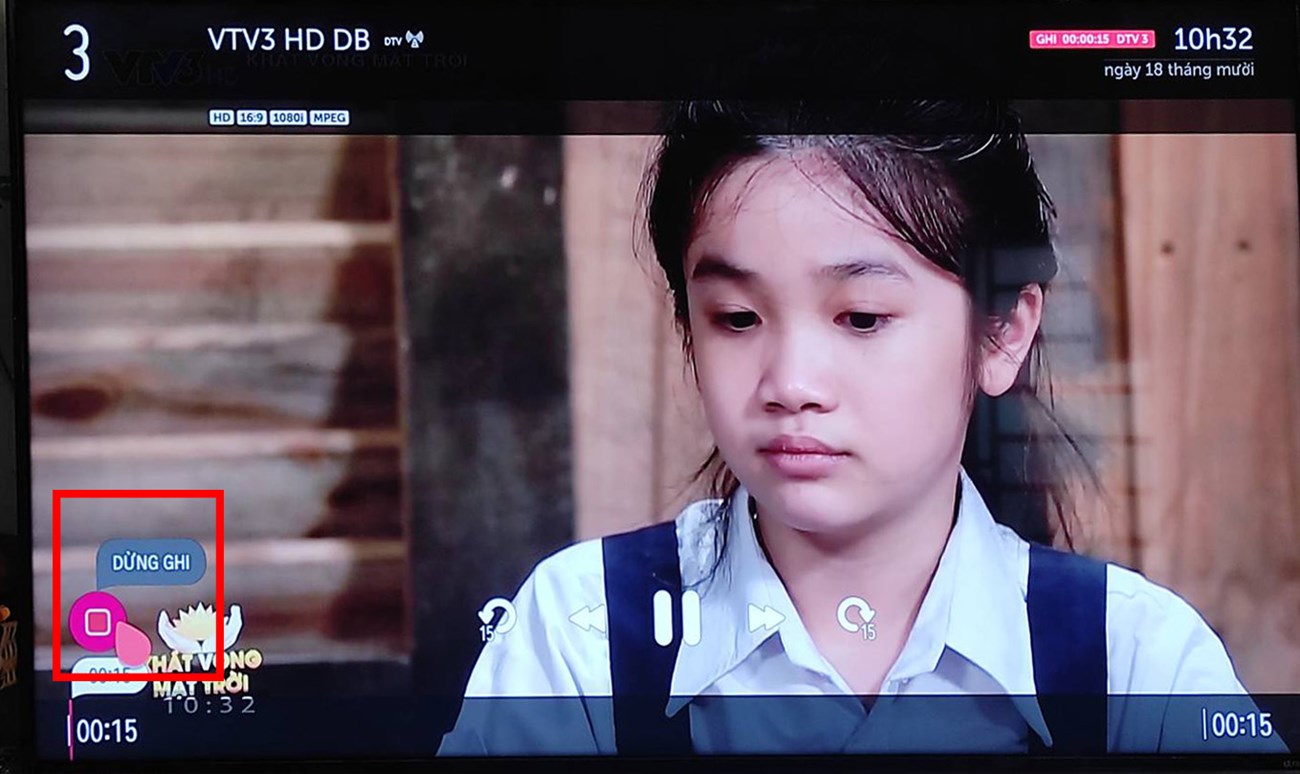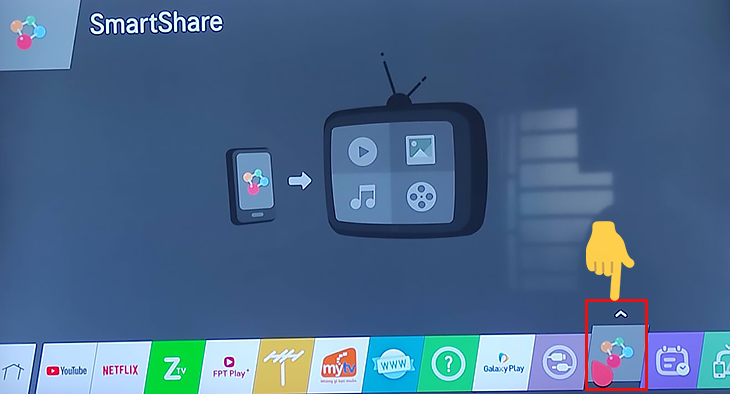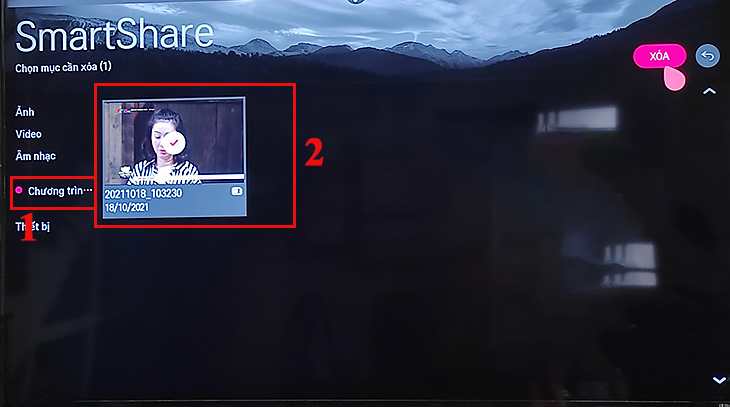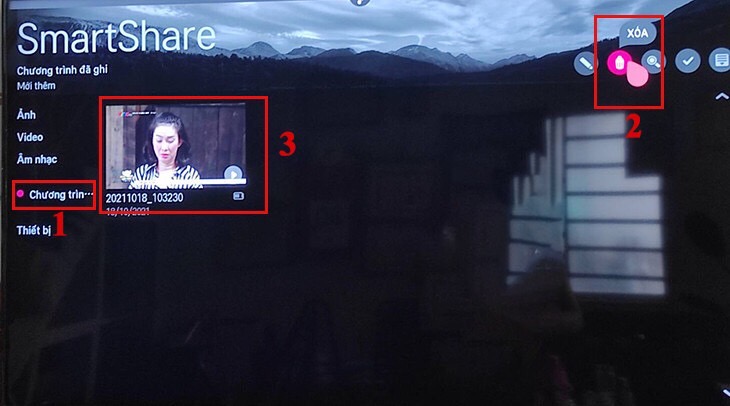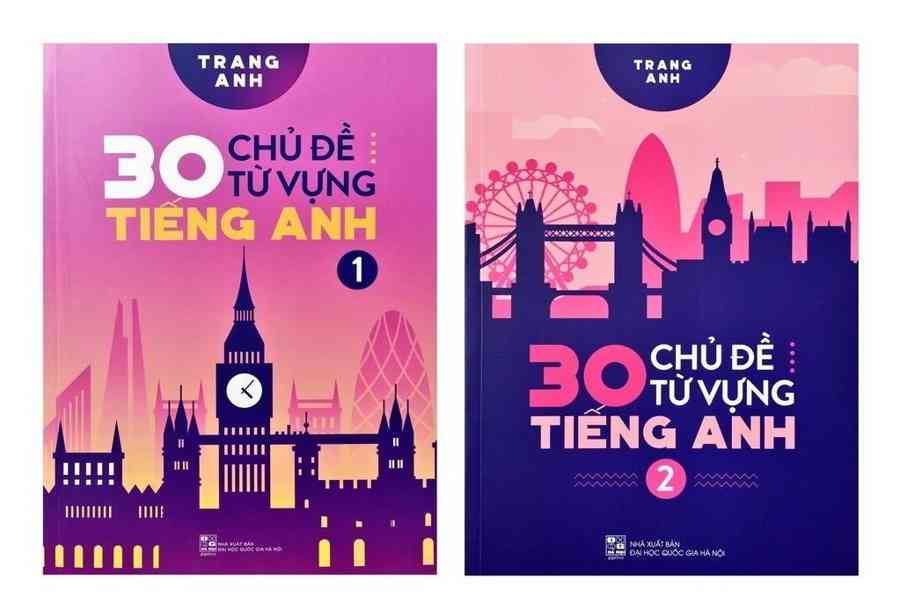Biên tập bởi Đoàn Huỳnh Bảo Duy
Đăng 11 tháng trước
11.293
Tivi LG mở rộng khả năng tương tác với người xem qua tính năng Time Machine cực kỳ thú vị. Người dùng dễ dàng chủ động trong việc ghi lại hình ảnh mà tivi đang phát, sau đó có thể xem lại bất cứ lúc nào mình thích. Cùng Điện máy XANH tham khảo cách ghi lại chương trình truyền hình trên tivi LG trong bài viết sau nhé!
1Time Machine trên tivi LG là gì? Lợi ích của tính năng Time Machine
Time Machine là một ứng dụng trên smart tivi LG, giúp bạn ghi lại nội dung mà tivi đang phát. Tính năng này giúp chiếc tivi trở thành một đầu ghi thật thụ và hoàn toàn có thể sao chép vào USB hoặc ổ cứng di động .
Tính năng Time Machine mang đến những tiện ích như sau:
- Ghi lại các chương trình yêu thích tivi yêu thích.
- Đặt lịch ghi cho các chương trình truyền hình.
- Chuyển nội dung các chương trình đã ghi lại vào thiết bị lưu trữ ngoài như USB, ổ cứng di động.
- Ngoài ra trong quá trình xem lại các chương trình đã ghi, tivi sẽ ghi nhớ chúng ta đã xem tới đâu và sẽ phát tiếp ở lần xem sau.

2 Cách sử dụng tính năng Time Machine trên smart tivi LG
Ghi chương trình truyền hình trên tivi LG giao diện NetCast
►
Video minh họa về Time Machine
Trước khi muốn triển khai tính năng Time Machine trên tivi LG giao diện N etCast bạn phải liên kết thiết bị tàng trữ vào tivi ( ổ cứng / USB / thẻ SD … ) và thực thi triển khai theo các bước sau :
Bước 1: Trên giao diện NetCast của smart tivi LG, bạn hãy chọn vào chương trình tivi muốn xem.
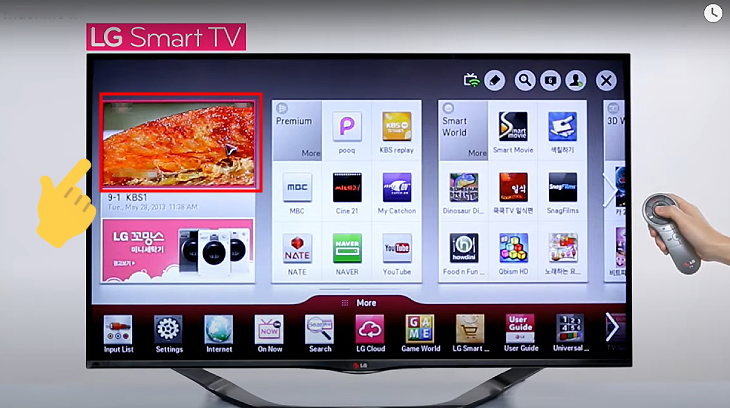
Bước 2: Chọn biểu tượng REC để ghi lại chương trình.

Bước 3: Bạn hãy chọn Recording Stop để ngừng ghi chương trình.
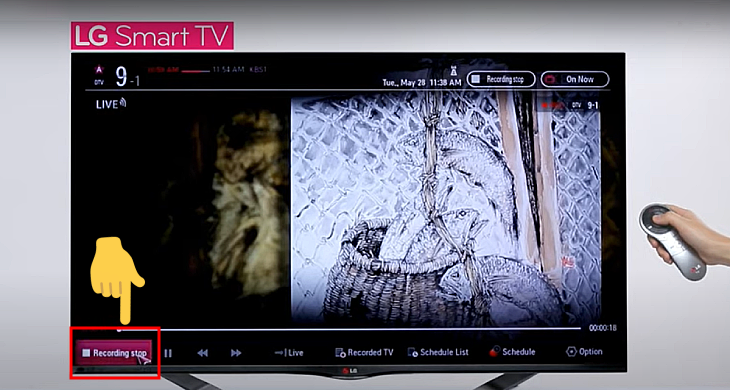
Bước 4: Chọn Recorded TV để xem lại các đoạn phim đã ghi.
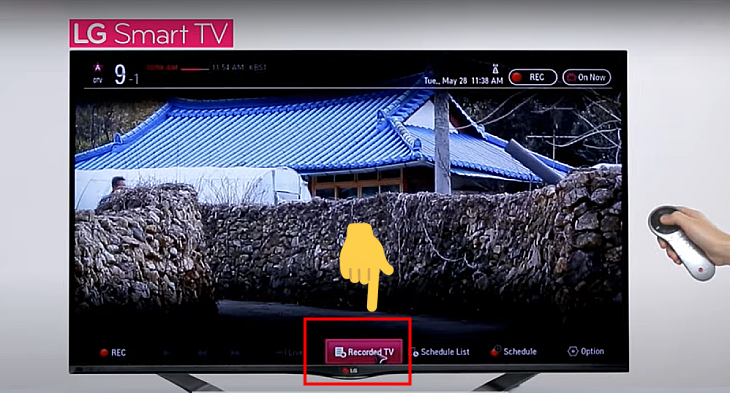
Bước 5: Lúc này trên màn hình sẽ hiển thị danh sách các chương trình đã ghi.
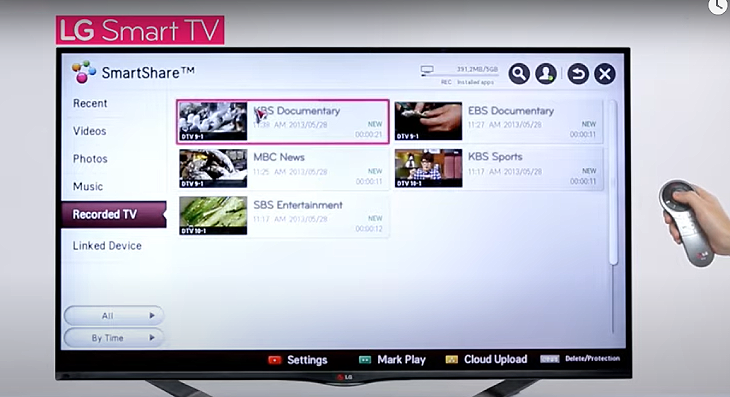
Ghi chương trình truyền hình trên tivi LG giao diện WebOS
Để ghi chương trình truyền hình trên tivi LG giao diện WebOS, bạn hoàn toàn có thể triển khai theo các bước sau :
- Ghi màn hình trên giao diện WebOS:
Bước 1: Chọn vào nút giữa (con lăn) trên remote tivi.
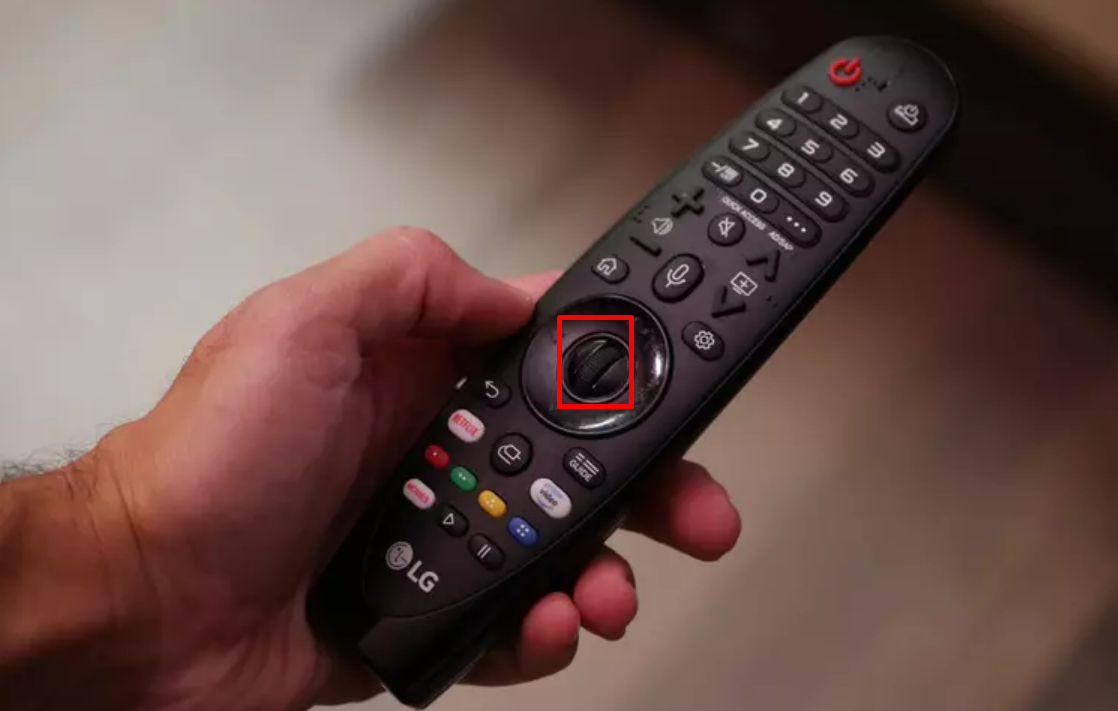
Bước 2: Tại giao diện chương trình bạn hãy chọn bắt đầu ghi.
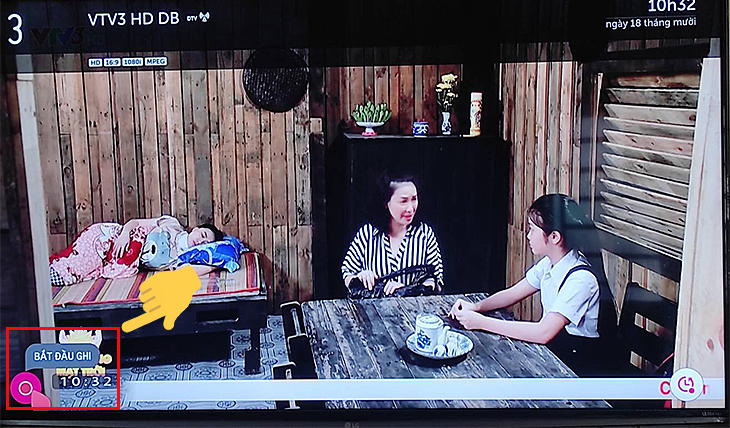
Bước 3: Bạn hãy vào phần Cài đặt ghi (chọn thiết bị lưu trữ và thời gian ghi) > Sau đó Chọn ghi.
Cài đặt ghi gồm :
- Thiết bị lưu trữ: Bộ nhớ trong của tivi hoặc bộ nhớ ngoài như USB, thẻ SD,…
- Thời gian ghi: Ghi hình đến khi chương trình kết thúc hoặc dừng thủ công.
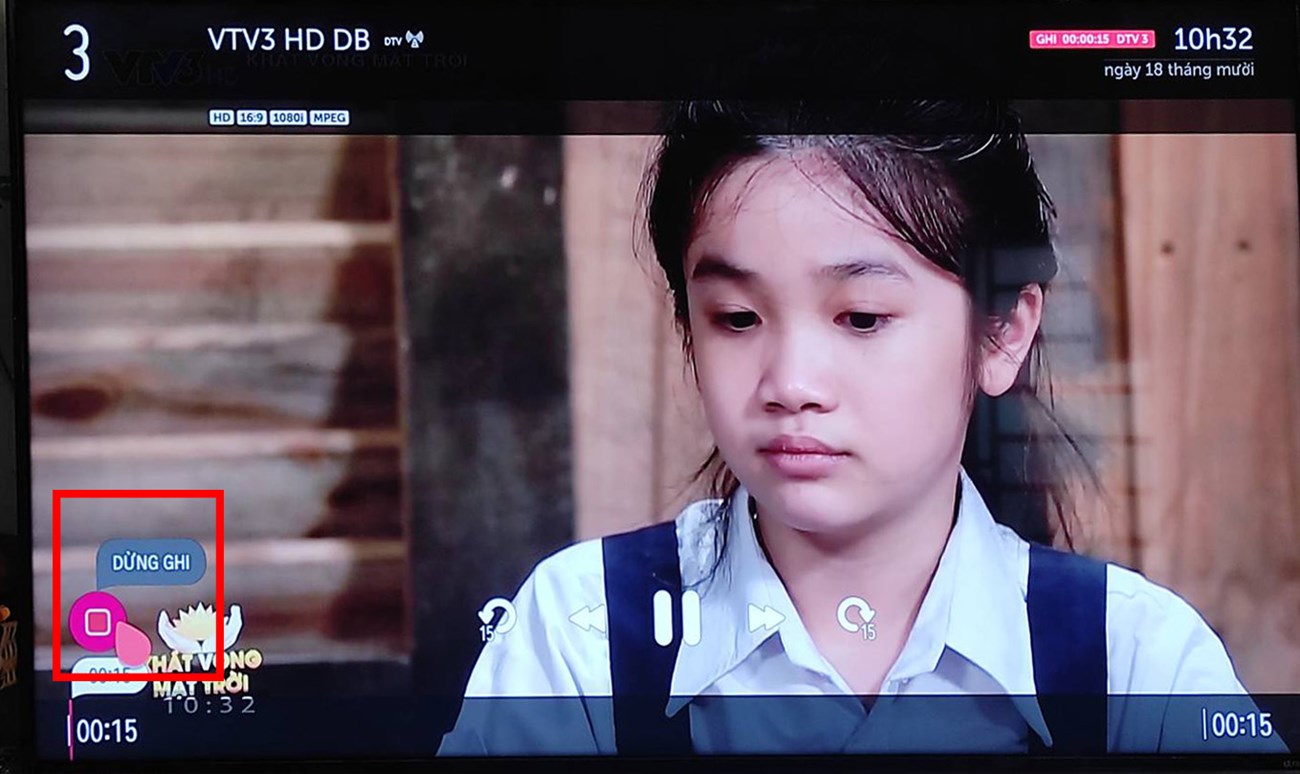
Bước 1: Nhấn vào nút giữa remote > Bạn hãy truy cập vào Smartshare.
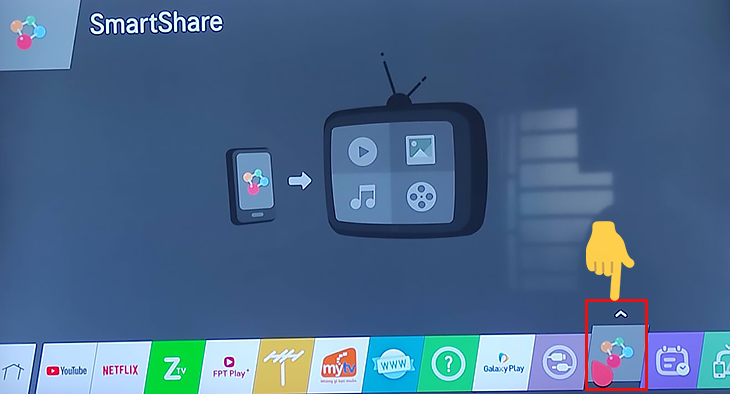
Bước 2: Bạn hãy chọn Chương trình đã ghi > Lúc này danh sách chương trình sẽ xuất hiện, bạn hãy chọn chương trình muốn xem.
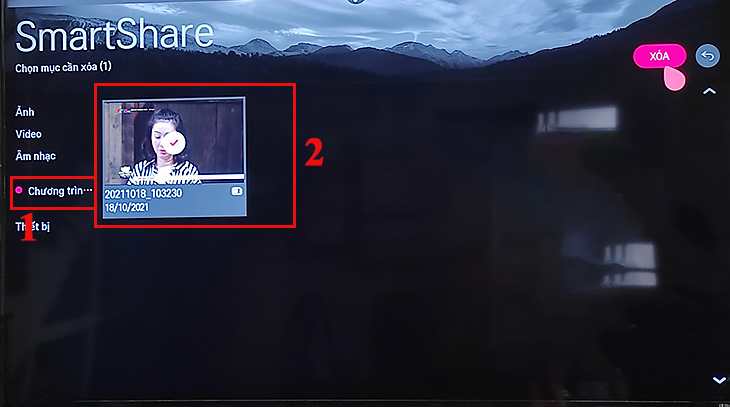
Bước 1: Nhấn nút giữa remote > Bạn hãy nhấn vào Smartshare.
Bước 2: Nhấn vào chương trình đã ghi > Nhấn vào biểu tượng Xóa trên màn hình > Sau đó chọn chương trình bạn muốn xóa.
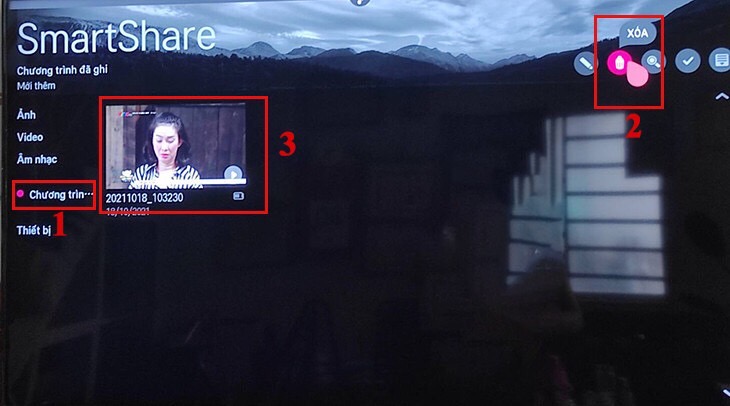
Bước 3: Nhấn nút xóa > chọn Có để xóa chương trình đã ghi.
![Nhấn nút xóa > chọn Có để xóa chương trình.” class=”lazy” height=”407″ src=”https://cdn.tgdd.vn/Files/2014/11/19/582153/tinh-nang-time-machine-tren-smart-tivi-lg-11.png” title=”Nhấn nút xóa > chọn Có để xóa chương trình.” width=”730″/></p>
<h3>3Một số lưu ý</h3>
<p>Để hoàn toàn có thể ghi lại chương trình truyền hình trên Smart tivi LG bằng tính năng Time Machine, bạn cần chú ý quan tâm 1 số ít yếu tố sau :</p>
<ul>
<li>
<p>Time Machine chỉ có thể ghi được chương trình tivi</p>
<div style=]()
Xem thêm: Thời sự hôm nay 26/06: Tin tức chính trị, xã hội, giao thông, ý tế mới nhất
, các nguồn tín hiệu đầu vào khác như đầu DVD, ứng dụng tivi đều không lưu được.
Trên đây là Cách ghi lại chương trình truyền hình trên Smart tivi LG bằng tính năng Time Machine mà Điện máy XANH vừa cung ứng đến bạn. Mọi vướng mắc bạn hoàn toàn có thể để lại phản hồi bên dưới, chúng tôi sẽ giải đáp kịp thời .